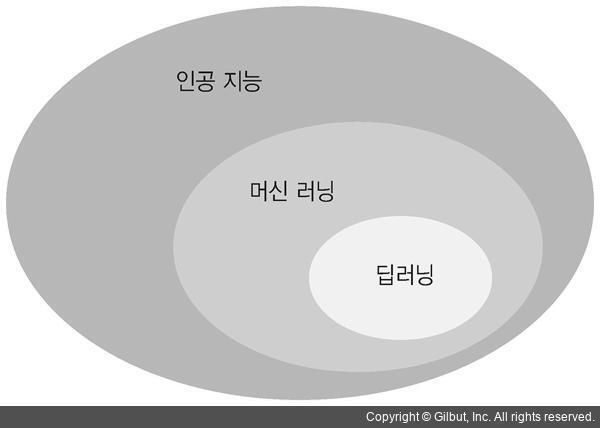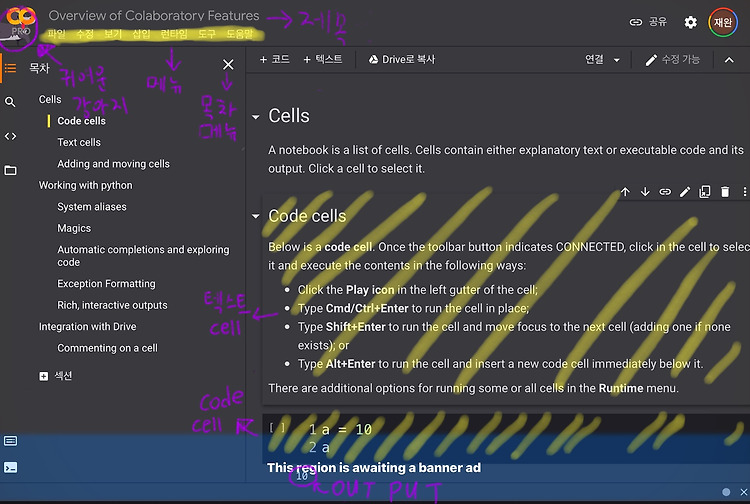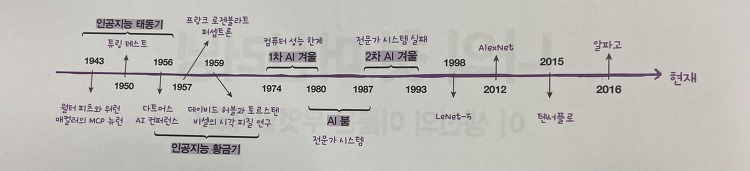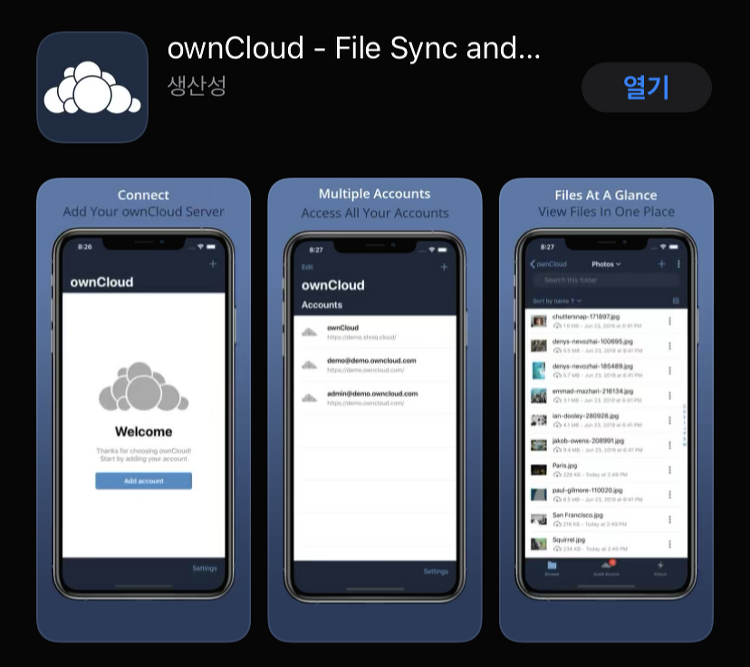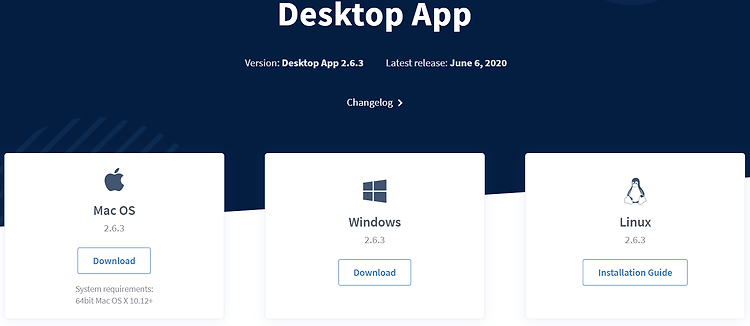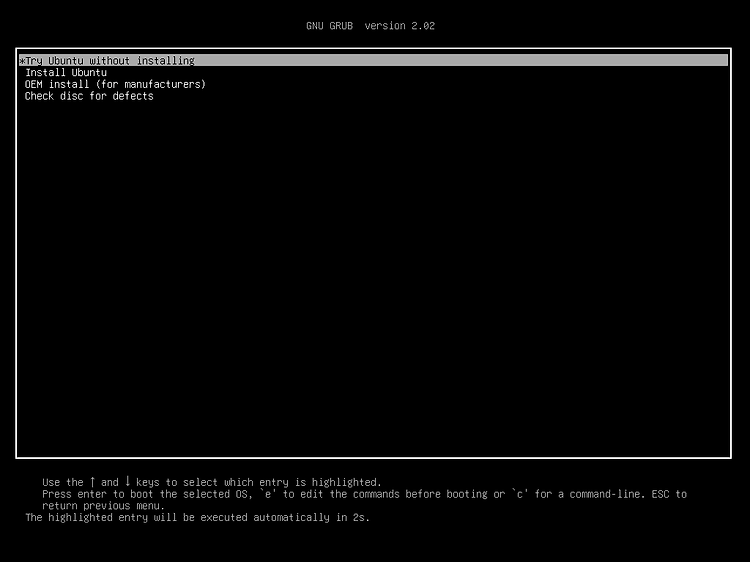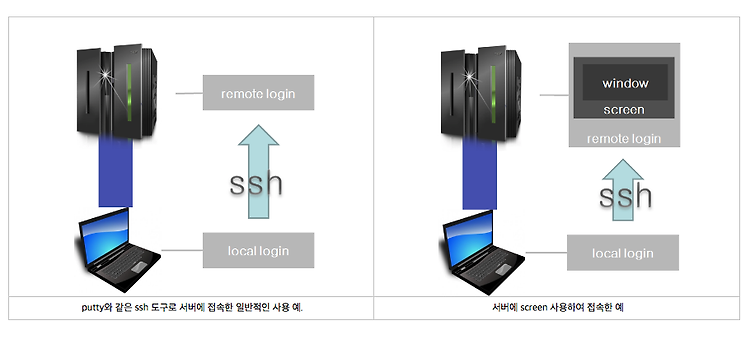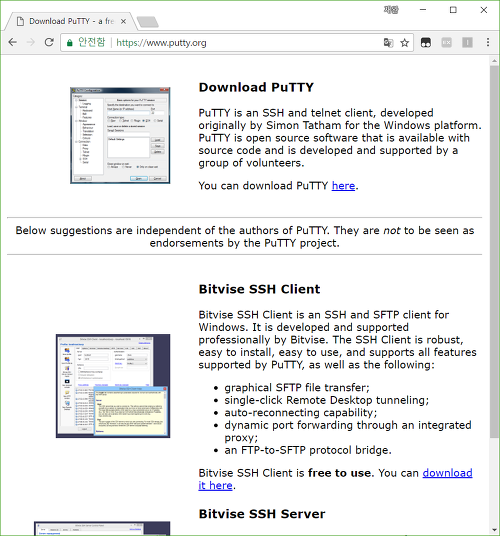머신러닝과 관련된 내용을 정리하기전에 머신러닝이 무엇이고 딥러닝과는 무엇이 다른지 알아보고자 한다. 간다하게 요약 하자면 다음과 같다. 두 줄 요약: ‘인공지능 > 머신러닝 > 딥러닝 순서로 범위가 크다’ 라고 이해하시면 편합니다. 인공지능은 머신러닝과 딥러닝을 포괄하는 개념! 인공지능은 현재 생활 속에서 점진적으로 적용 되고 있는 상황이다 . 적용된 것들을 분류 해보면 자율 주행 자동차: 테슬라, 구글, 현대자동차&네이버 스마트 스피커(AI 비서): 아마존, 구글, 바이두, 알리바바, 샤오미, KT, SK 텔레콤, 네이버, 카카오, 삼성전자 등 챗봇: 카카오 상담톡, 네이버 톡톡, 라인, 채널톡 등 인공지능 로봇: 청소 로봇, 교육용 로봇, 동반자 로봇, 운송 로봇 이미지 인식: 페이스북, 구글, 마이..